引言
在安装或修复Ubuntu系统时,制作一个U盘启动盘是非常有用的。本文将详细介绍如何使用不同的方法在Ubuntu系统中制作U盘启动盘,包括使用官方工具、第三方软件以及命令行操作。
准备工作
在开始之前,请确保您有以下准备工作:
一个至少8GB容量的U盘。
Ubuntu系统的ISO镜像文件。
方法一:使用Ubuntu官方工具
Ubuntu官方提供了一个名为“Startup Disk Creator”的工具,可以方便地制作U盘启动盘。
打开Ubuntu应用程序菜单,搜索“Startup Disk Creator”并打开。
在弹出的窗口中,选择ISO镜像文件,通常位于“下载”文件夹中。
选择U盘作为目标设备。
点击“写入”按钮开始制作。
方法二:使用Etcher软件
Etcher是一款简单易用的开源软件,适用于多种操作系统。
访问Etcher的官方网站下载并安装软件。
打开Etcher,选择ISO镜像文件。
选择U盘作为目标设备。
点击“Flash!”按钮开始制作。
方法三:使用UNetbootin
UNetbootin是一款功能强大的工具,可以用于创建多种类型的启动盘。
访问UNetbootin的官方网站下载并安装软件。
打开UNetbootin,选择“Diskimage”选项。
选择ISO镜像文件。
选择U盘作为目标设备。
点击“OK”按钮开始制作。
方法四:使用命令行
如果您熟悉命令行,可以使用以下命令制作U盘启动盘。
打开终端。
使用sudo dd if=/path/to/iso of=/dev/sdX bs=4M命令,其中/path/to/iso是ISO镜像文件的路径,/dev/sdX是U盘的设备名。
输入密码并按回车键开始制作。
注意事项
在制作启动盘之前,请确保备份U盘中的所有重要数据。
在使用命令行制作启动盘时,请确保正确输入设备名,以免损坏其他设备。
如果在制作过程中遇到错误,请检查ISO镜像文件是否损坏或U盘是否被正确识别。
总结
通过以上方法,您可以在Ubuntu系统中轻松制作U盘启动盘。选择适合您的方法,开始您的Ubuntu安装或修复之旅吧!